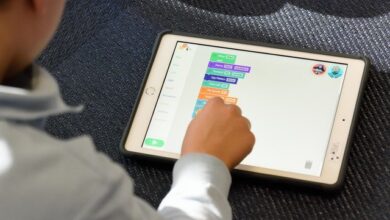تحميل اللغة الإنجليزية لويندوز 7 بالصور خطوة بخطوة
[ad_1]

Windows 7 هو نظام تشغيل من Microsoft تم إصداره في عام 2009. وحل محله إصدار Windows 8 في أكتوبر 2012، لكن رغم ذلك واصلت Microsoft تقديم الدعم الأساسي لويندوز 7 حتى يناير 2020.
اتبع Windows 7 نظام التشغيل Windows Vista وظهر تغييرات مختلفة من أنظمة التشغيل السابقة. كان أحد هذه الأدوات هو شريط أدوات التشغيل السريع، والذي أحدث ثورة في كيفية عثور المستخدمين على أوامر وخيارات قائمة متنوعة.
يتضمن Windows 7 أيضًا عناصر مثل دعم الأقراص الثابتة الافتراضية وإضافات الألعاب وميزات جديدة أخرى.
في هذا المقال سأشرح لك بالتفصيل طريقة تحميل اللغة الانجليزية في ويندوز 7 بسهولة فقط عن طريق بعض الخطوات البسيطة، فقط تابع معي بتركيز.
إذا اشتريت جهاز كمبيوتر يعمل بنظام التشغيل وويندوز 7 ومع ذلك، فيمكن أن يأتي الإصدار بلغة فرنسية أو اسبانية وتلك ليست لغتك الأم، سيوضح لك هذا المقال كيفية تغيير لغة العرض في وويندوز 7إلى اللغة الإنجليزية أو إحدى اللغات الثلاثين التي تدعمها Microsoft في Win 7.
سنستخدم Windows 7 Ultimate في هذا المقال التعليمي، ولكن يمكنك أيضًا تطبيق نفس الخطوات على مختلف إصدارات Windows 7 الأخرى.
إذا كنت ترغب في تثبيت اللغة الإنجليزية لنظام التشغيل Windows 7، فيمكنك اتباع الخطوات أدناه من أجل تثبيت اللغة الإنجليزية أو أي لغة تريد عرضها لجهازك الذي يعمل بنظام التشغيلWindows 7.
ملاحظة:
هذه الخطوات يمكنك تطبيقها على جميع صدارات ويندوز 7 سواء ويندوز 7 Ultimate أو pofetionnel أو غيرها.
تحميل اللغة الإنجليزية لويندوز 7 عن طريق تحديث وويندوز
قبل أن نبدأ الإجراء لتغيير لغة Windows 7، من الضروري أن نقوم بتثبيت جميع تحديثات Windows. هناك بعض التحديثات التي، إذا كانت مفقودة، ستمنعنا من تغيير لغة Windows 7.
لذلك، إذا كان لدينا تثبيت جديد أو تثبيت قديم، فيجب أن تذهب إلى تحديث Windows بالبحث عنه في البحث …
- الخطوة 1:
قم بالضغط على الزر Win من لوحة التحكم، ثم ابحث عن “لوحة التحكم: Control panel”.
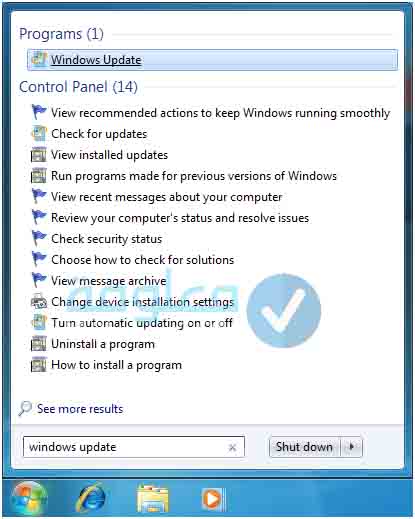
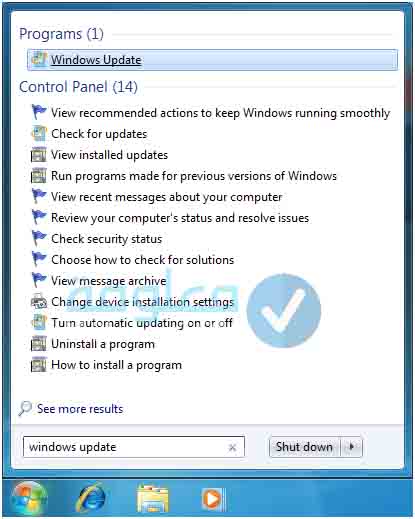
- الخطوة 2:
من لوحة المفاتيح اضغط على الساعة واللغة والمنطقة.
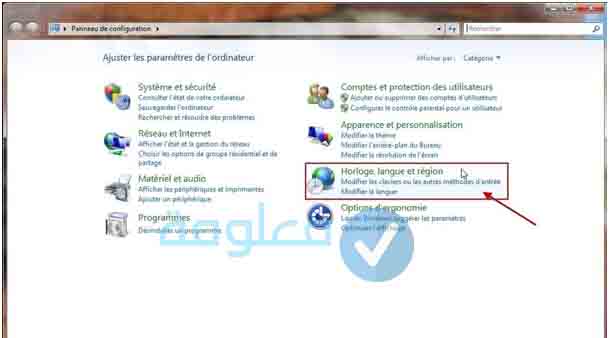
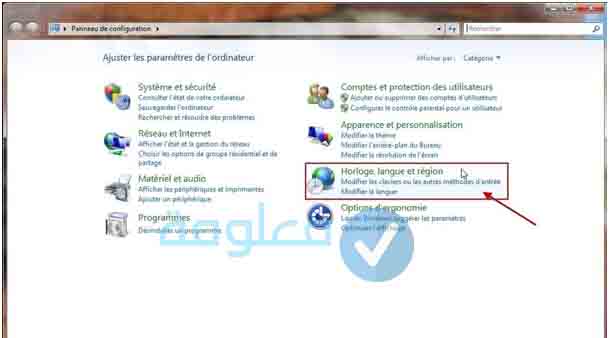
- الخطوة 3:
بعد ذلك، انقر فوق تثبيت أو إلغاء تثبيت لغات العرض، انقر فوق تثبيت لغات العرض.
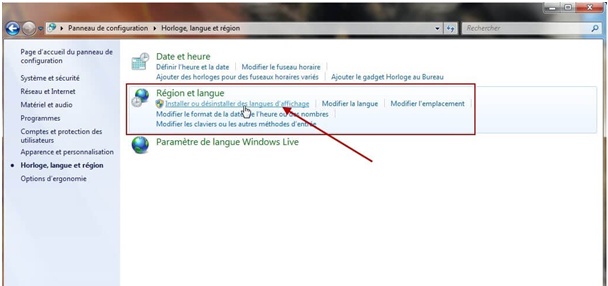
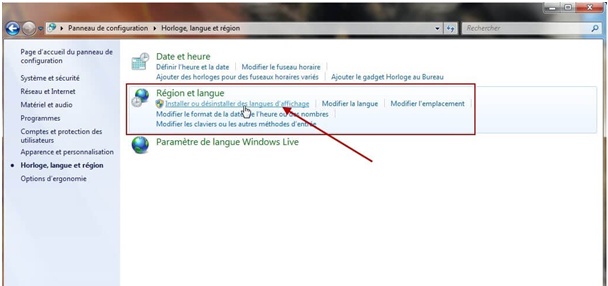
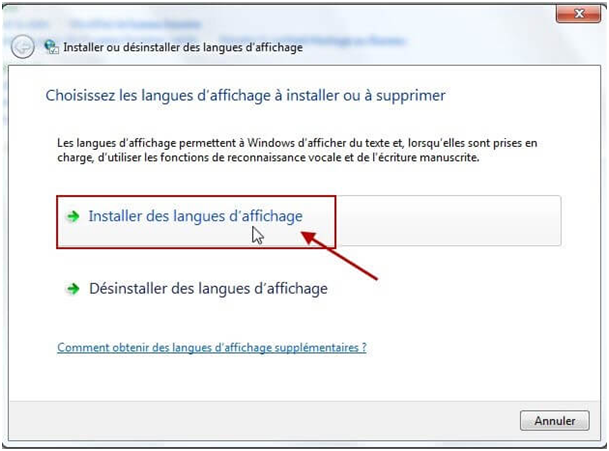
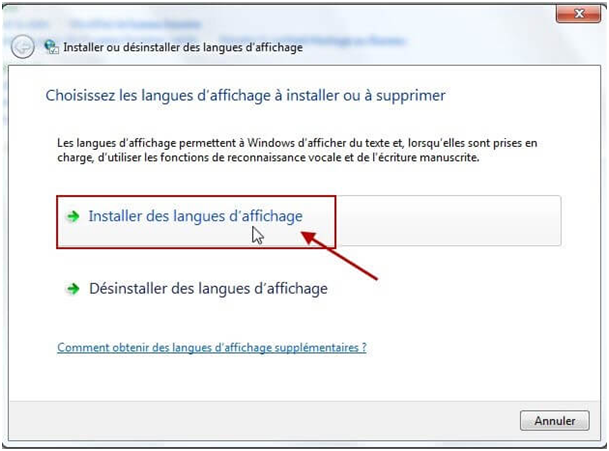
الأن قم بالضغط علىWindows Update.


ملاحظة:
يتم استخدام Windows Update لتنزيل التحديثات وإصلاحات الأمان وحزم اللغات وبرامج التشغيل والميزات الأخرى مباشرةً من Microsoft.
- الخطوة 4:
انقر فوق “التحقق من وجود تحديثات” في القائمة اليسرى.
- الخطوة 5:
انقر فوق “تتوفر تحديثات اختيارية” في اللوحة اليمنى. إذا لم يكن هذا الارتباط موجودًا، فحدد “التحقق من وجود تحديثات”.
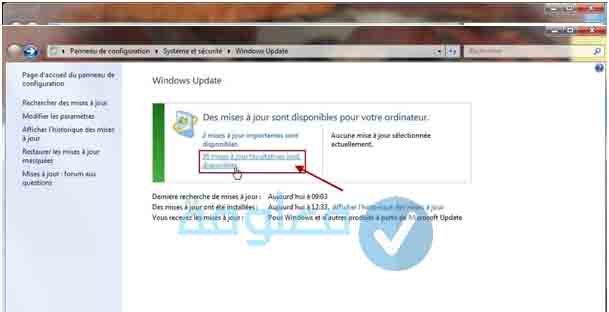
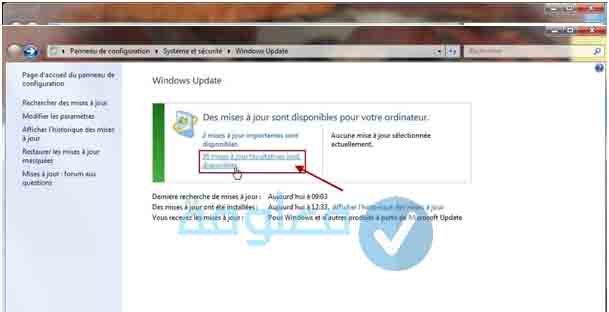
- الخطوة 6:
حدد المربع الخاص باللغة التي تريد تثبيتها. بعد اختيار اللغة الإنجليزية، انقر فوق الزر “موافق”.
- الخطوة 7:
انقر فوق تثبيت التحديثات. قد يستغرق تنزيل حزمة اللغة بضع دقائق.
و بمجرد تنزيل حزم اللغات وتثبيتها، ستكون متاحة.
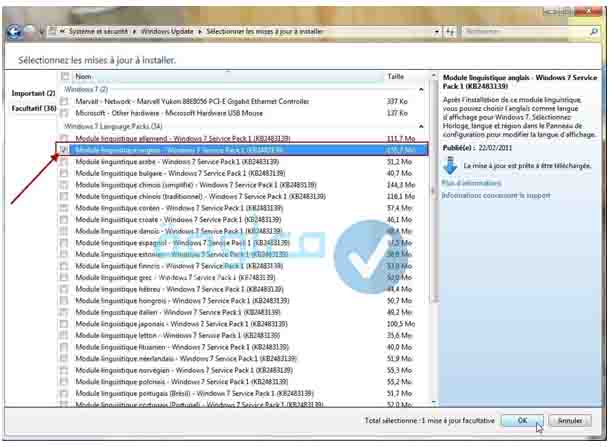
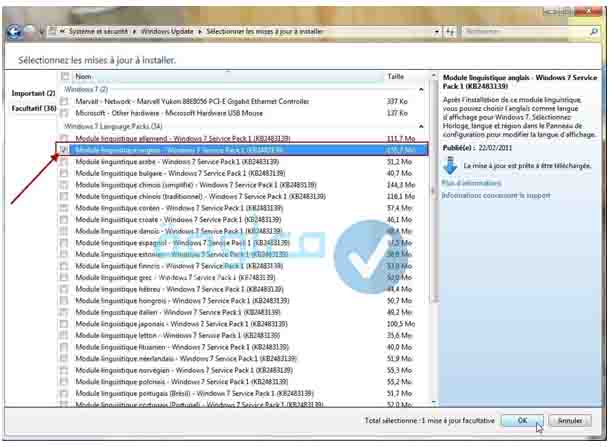
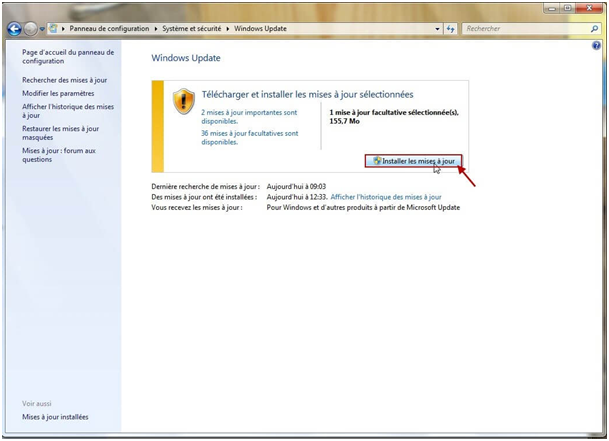
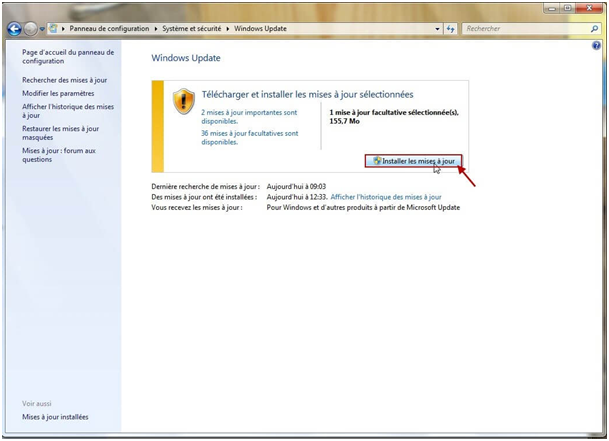
لذلك، لا ينبغي عليك الإنهاء حتى تقوم بتثبيت كل تحديث، والحصول على علامة اختيار خضراء على تحديث Windows.
عندما تعود إلى النافذةالأولى المنطقة واللغة، حدد اللغات التي قمت بتنزيلها للتو من القائمة المنسدلة اختر لغة العرض.
الخطوة 8:بمجرد تحديد اللغة، انقر فوق “موافق” لحفظ التغييرات.
لكي تصبح لغة العرض الجديدة نشطة، يجب عليك تسجيل الخروج من جهاز الكمبيوتر الخاص بك وإعادة تشغيله. بمجرد تسجيل الدخول، يجب أن تكون لغة العرض التي حددتها نشطة.
تحميل اللغة الإنجليزية لويندوز 7 عن طريق Vistalizator
البرنامج الذي يمكنك من خلاله تحميل اللغة الإنجليزية أو اي لغة الى نظام التشغيل الخاص بك وويندوز 7 يسمى Vistalizator، ورابطه هو
Vistalizator هو برنامج محمول لا يتطلب التثبيت. في المرة الأولى التي نقوم فيها بتشغيله، سوف نتلقى مطالبة للتحقق من وجود تحديثات عند بدء التشغيل. يمكننا تعطيل هذه المطالبة بأمان.
- الخطوة 1: قم بتنزيل حزم لغات Vistalizator
أولاً، تحتاج إلى تنزيل البرنامج المجاني الذي يسمى Vistalizator. قم بتنزيل أحدث إصدار من البرنامج.
ثانيًا، تحتاج إلى تنزيل لغة العرض التي تريد استخدامها. يمكن العثور على جميع روابط التنزيل في هذه الصفحات، اعتمادًا على إصدار Windows 7 الخاص بك، حزم اللغات (بين 29 و 149 ميجابايت). لذلك لن تأخد وقتاً كبيراً من أجل تنزيلها.
من المهم ملاحظة إصدار Windows الخاص بك، سواء كان 32 أو 64 بت، وما إذا كان يحتوي على SP1 أم لا.
مرة أخرى على صفحة تنزيل Vistalizator، نختار الرابط المناسب. على سبيل المثال، هو 64 بت Windows 7 SP1.
هنا، ستقوم بتنزيل اللغة التي تختارها “الإنجليزية”.
اللغات ذات الثلاث نجوم مترجمة بنسبة 80٪ فقط من Microsoft.
- الخطوة 2: قم بتثبيت لغة العرض الجديدة
انقر نقراً مزدوجاً فوق ملف Vistalizator.exe الذي قمت بتنزيله للتو. تفتح نافذة البرنامج Vistalizator. انقر فوق الزر “إضافة لغات”.
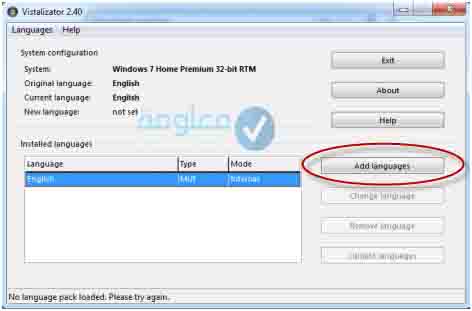
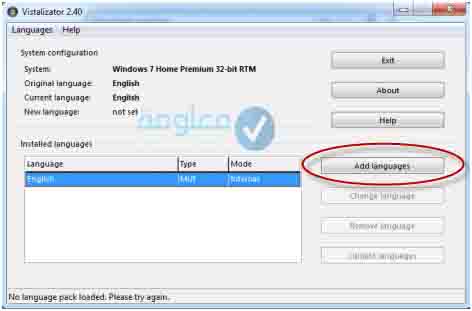
- الخطوة 3: عند فتح نافذة “فتح حزمة (حزم) لغة Windows”. عليك التوجه إلى المكان الذي قمت بتنزيل لغة العرض الجديدة عليه والتي تريد استخدامها، ومن ثم اضغط على ملف لغة العرض، وقم بالضغط على “فتح: Open”.
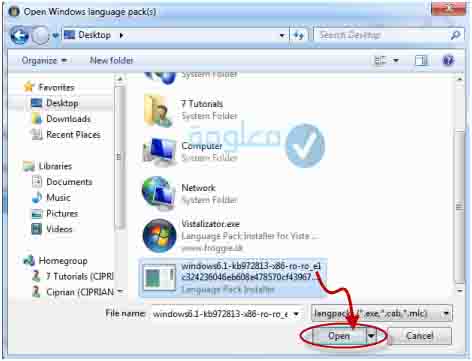
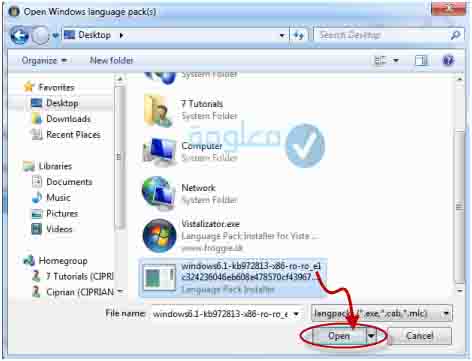
سيتم إرجاعك إلى نافذة برنامج Vistalizator، حيث يتم تحميل حزمة اللغة المحددة. انقر فوق “تثبيت اللغة: Install language”.
يستغرق Vistalizator بعض الوقت لتحويل لغة العرض الجديدة وتثبيتها. وتستغرق هذه العملية بضع دقائق. في معظم أجهزة الكمبيوتر الحديثة، يجب أن يتم ذلك في حوالي 5 دقائق. وعلى الرغم من ذلك،
في حالة كان جهاز الكمبيوتر الخاص بك إصداره قديم ويعمل بشكل بطيء، فيمكن أن تستغرق عملية رفع اللغة الى ما يصل 15دقيقة حتى 20 دقيقة.
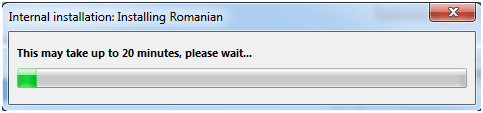
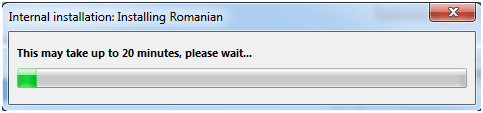
عند اكتمال العملية، سيسألك البرنامجعما إذا كنت تريد ضبط لغة العرض الجديدة لنظام التشغيل وويندوز 7 على اللغة التي قمت بتثبيتها للتو. انقر فوق نعم.
سيتم إخبارك بأنه يجب عليك الخروج من البرنامج لإعادة تشغيل النظام حتى تصبح التغييرات سارية المفعول. انقر فوق موافق.
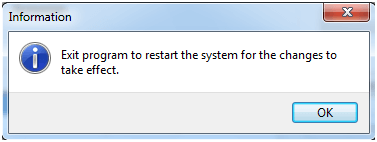
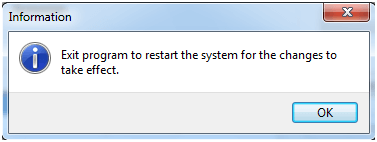
تعود إلى نافذة برنامج Vistalizator. ستظهر لك لغة العرض الجديدة في قائمة اللغات المثبتة. انقر فوق “خروج: Exit”.
ستتم مطالبتك بتأكيد رغبتك في إعادة تشغيل الكمبيوتر. أغلق أي برنامج قيد التشغيل أو مستند، ثم انقر فوق “نعم”.
بعد أن تتم إعادة تشغيل الكمبيوتر الآن. بمجرد تسجيل الدخول، يستخدم جهازك لغة العرض الجديدة.
يمكنك استعمال هذه الطريقة لتغيير لغة جهازك الذي يعمل بنظام التشغيل وويندوز 7 مع أي لغة فقط ما عليك هو تثبيت اللغة التي تريد أن يعرض بعا جهازك وتطبيق نفس الخطوات المذكورة أعلاه.
خلاصة:
كانت هذه أهم الخطوات التي يمكنك استخدامها من أجل تحميل اللغة لانجليزية في ويندوز 7، كل ما عليك القيام به هو اتباع هذه الخطوات بالتفصيل حتى تتمكن من تحميل اللغة بنجاح.
أرجو أن تكون قد استفدت من هذا المقال، وأتمنى أن أكون قد تفوقت في عرض محتوياته بطريقة سهلة حتى لا تجد أي صعوبة في تطبيق هذه الخطوات، إذا كانت لديك اسئلة أخرى، كل ما عليك هو وضعها في التعليقات.
انتهى.
[ad_2]